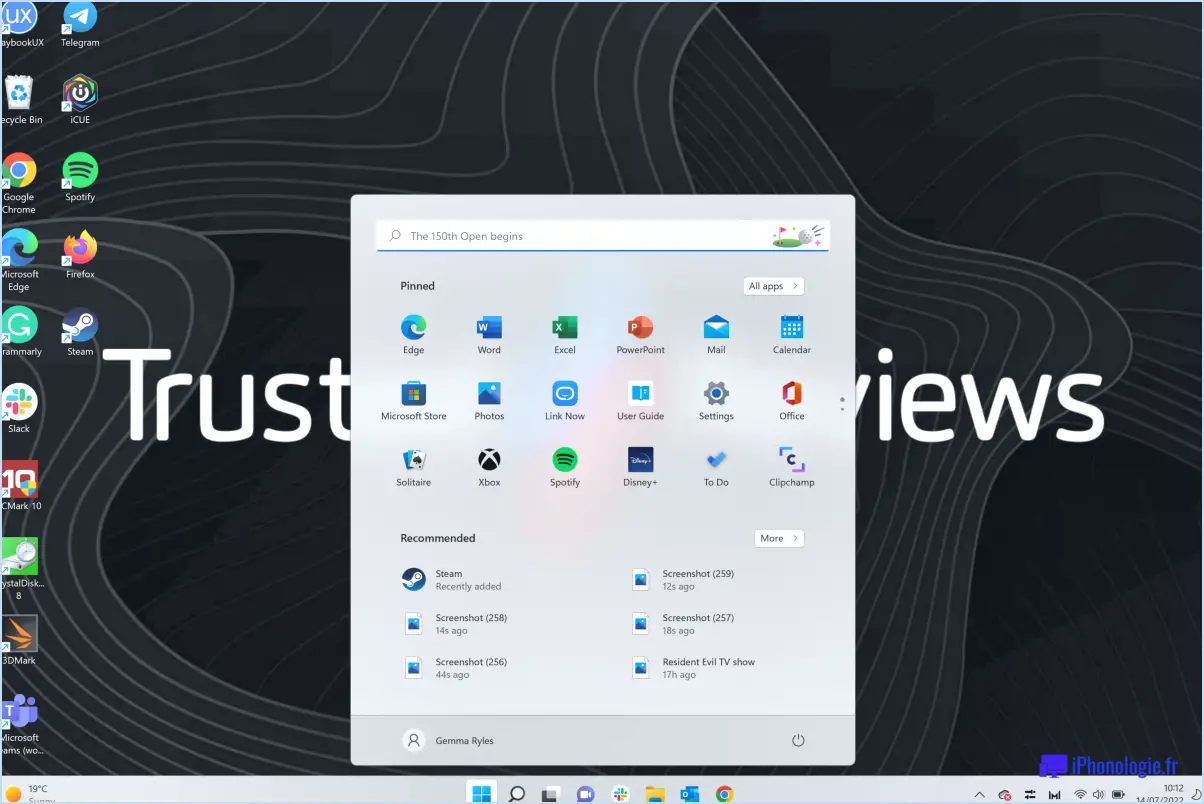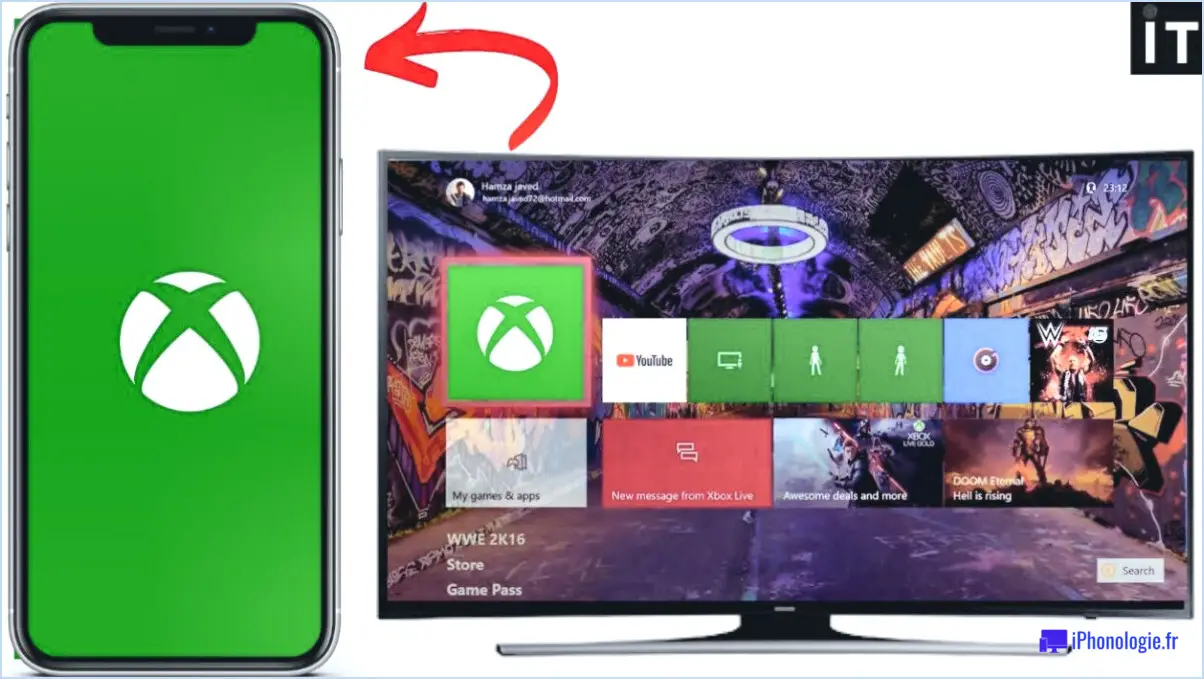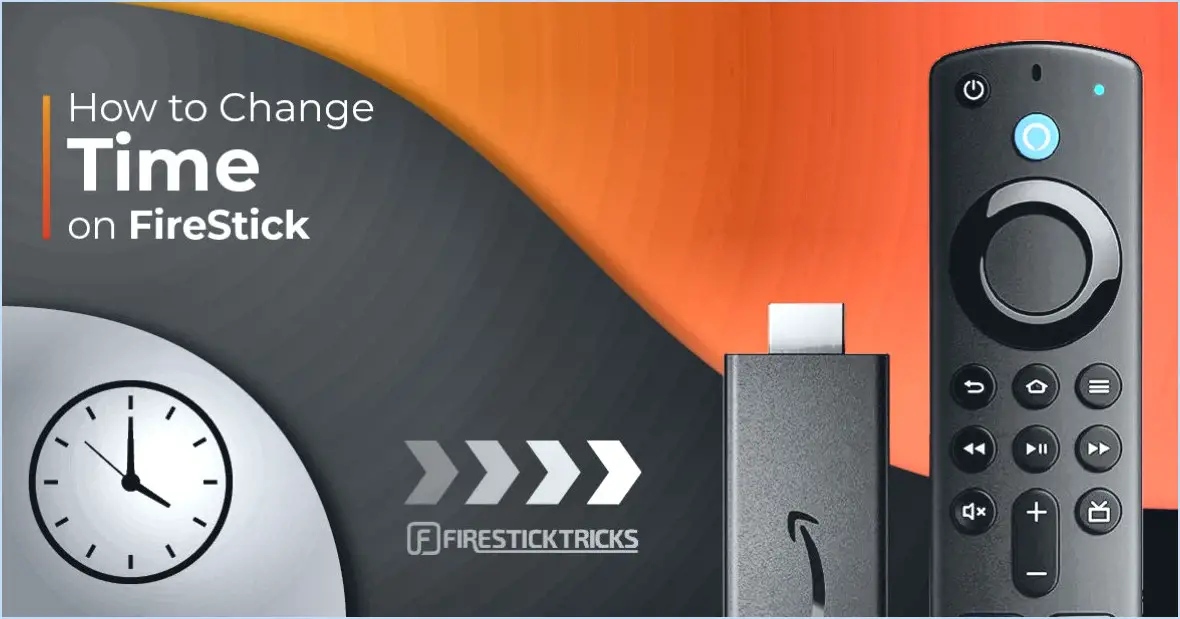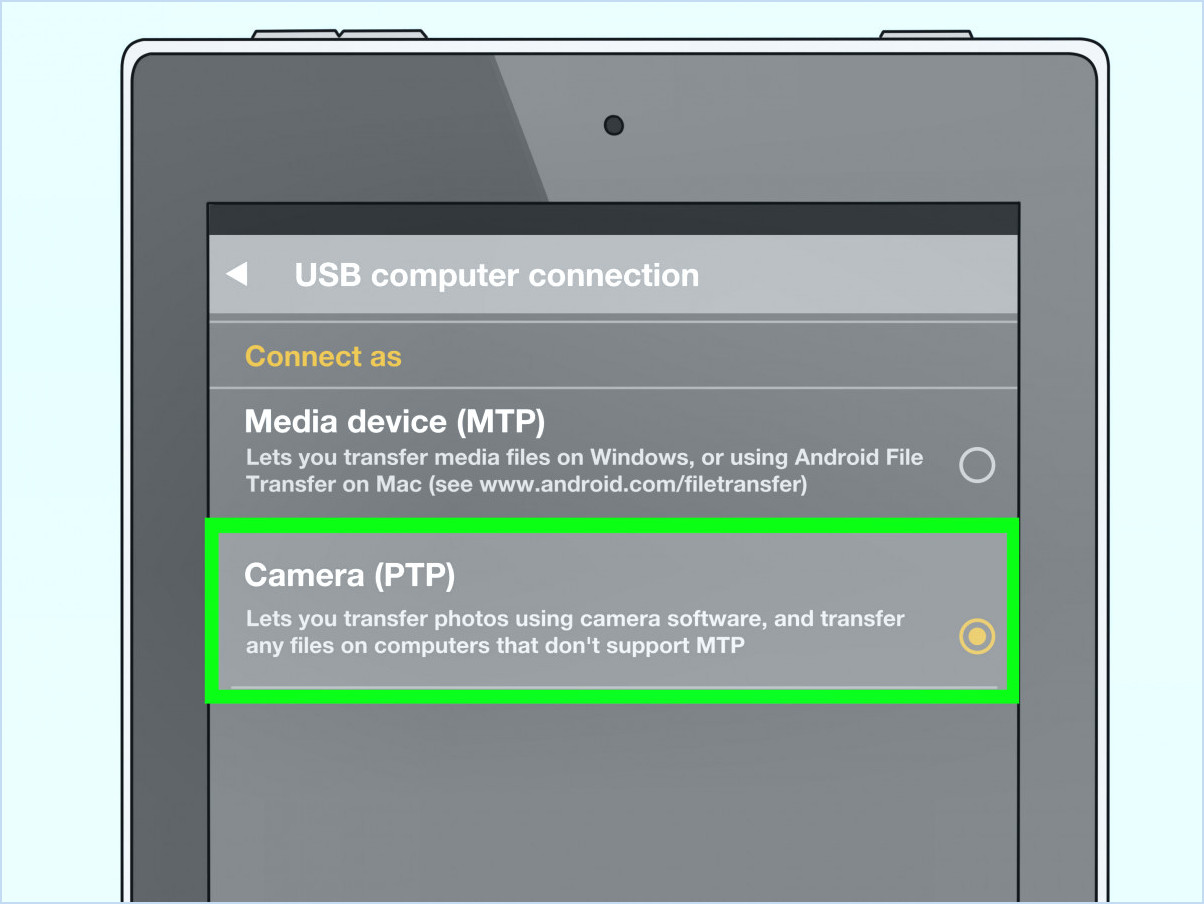Comment lire des photos sur une tv samsung?
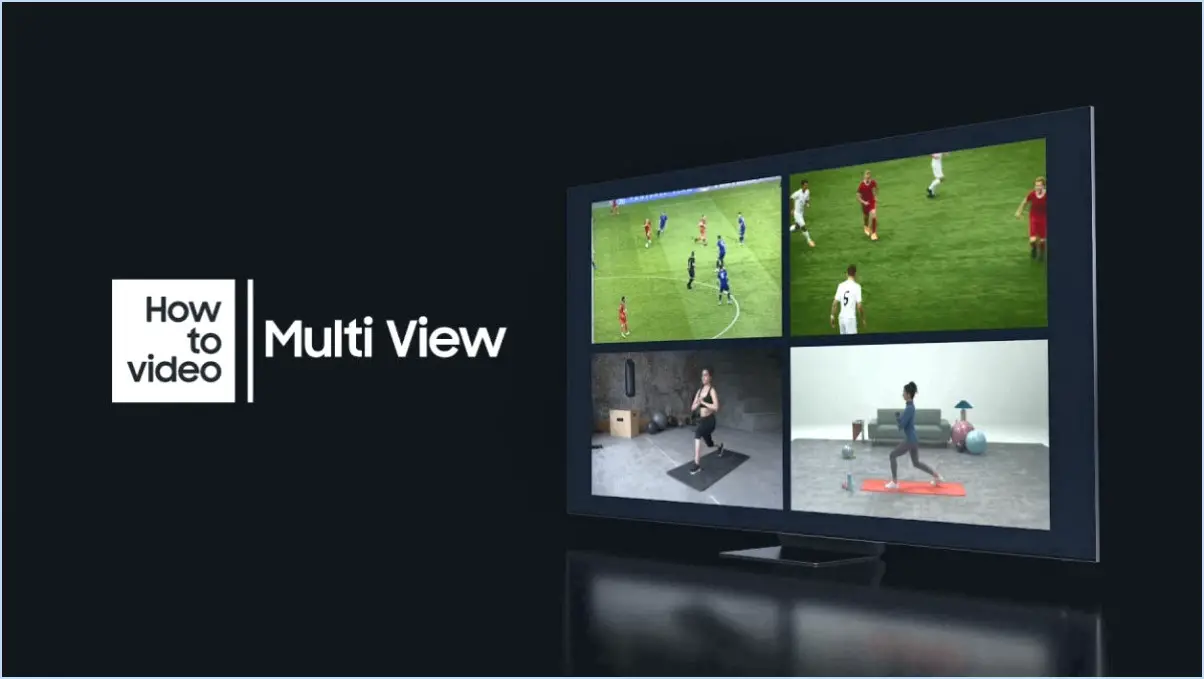
Pour lire des photos sur votre téléviseur Samsung, suivez les étapes suivantes :
- Connectez votre téléphone ou votre tablette au téléviseur : Assurez-vous que votre téléphone ou votre tablette est connecté au même réseau Wi-Fi que votre téléviseur Samsung. Certains téléviseurs Samsung prennent également en charge la fonction de miroir d'écran, ce qui vous permet d'afficher l'écran de votre appareil directement sur le téléviseur. Reportez-vous au manuel ou au menu des paramètres de votre téléviseur pour connaître la méthode de connexion appropriée.
- Ouvrez l'application photo : Lancez l'application photo de votre téléphone ou de votre tablette. Il peut s'agir de l'application de galerie par défaut ou de toute autre application de visualisation de photos installée sur votre appareil.
- Saisissez les informations pertinentes : En fonction du modèle de votre téléviseur et de l'application, il existe plusieurs façons de procéder :
a. Miroir d'écran : Si votre téléviseur Samsung prend en charge le miroir d'écran, accédez à la fonction de miroir d'écran sur votre téléphone ou votre tablette. Sur les appareils Android, balayez vers le bas depuis le haut de l'écran pour accéder au menu Paramètres rapides et recherchez l'option de mise en miroir de l'écran ou Smart View. Appuyez dessus et sélectionnez votre Samsung TV dans la liste des appareils disponibles.
b. Application Smart View : Certains téléviseurs Samsung disposent d'une application Smart View dédiée qui vous permet de partager facilement du contenu. Installez l'application Smart View sur votre téléphone ou votre tablette à partir de l'app store et suivez les instructions à l'écran pour vous connecter à votre téléviseur. Une fois connecté, vous pouvez parcourir et sélectionner des photos à afficher sur le téléviseur.
c. Casting : Si votre application photo prend en charge la diffusion, recherchez l'icône de diffusion dans l'application. Elle ressemble généralement à un rectangle avec un signal Wi-Fi dans le coin. Appuyez sur l'icône et sélectionnez votre Samsung TV dans la liste des appareils disponibles. Choisissez les photos que vous souhaitez diffuser et elles s'afficheront sur le téléviseur.
- Lancez la lecture des photos : Une fois que vous avez terminé la configuration et sélectionné les photos souhaitées, vous pouvez commencer à les lire sur votre Samsung TV. La méthode exacte peut varier en fonction de l'application que vous utilisez. Recherchez un bouton de lecture ou une option de diaporama dans l'application et appuyez dessus pour commencer à afficher vos photos sur l'écran du téléviseur.
N'oubliez pas d'ajuster les paramètres supplémentaires de l'application photo ou du téléviseur, tels que la durée du diaporama, les effets de transition ou la musique de fond, afin d'améliorer votre expérience de visualisation.
Comment visionner des photos à partir d'une clé USB sur mon téléviseur Samsung?
Pour visionner des photos à partir d'une clé USB sur votre téléviseur Samsung, suivez ces étapes simples :
- Assurez-vous que votre téléviseur Samsung est allumé et connecté au réseau.
- Saisissez la télécommande de votre téléviseur et appuyez sur le bouton « Entrée » ou « Source » pour ouvrir le menu d'entrée.
- Faites défiler les options et sélectionnez « USB » comme source d'entrée.
- Insérez votre clé USB dans le port USB de votre téléviseur.
- Votre téléviseur détecte le périphérique USB et affiche une liste des périphériques connectés.
- Localisez votre périphérique USB dans la liste et sélectionnez-le.
- Naviguez dans les dossiers de votre périphérique USB pour trouver les images que vous souhaitez visualiser.
- Une fois que vous avez trouvé l'image souhaitée, sélectionnez-la pour l'ouvrir et l'afficher sur l'écran de votre téléviseur.
- Vous pouvez régler les paramètres de l'image sur votre téléviseur, tels que la luminosité, le contraste et le zoom, afin d'améliorer votre expérience visuelle.
Voilà, c'est fait ! Vous pouvez maintenant visionner vos photos à partir d'une clé USB sur votre téléviseur Samsung. Bon visionnage !
Comment créer un diaporama sur un téléviseur à cadre?
Pour créer un diaporama sur un téléviseur à cadre, plusieurs options s'offrent à vous. Vous pouvez utiliser des applications dédiées telles que Slideshow Master ou slayout, qui fournissent des interfaces conviviales pour personnaliser et afficher les images souhaitées. Ces applications vous permettent de sélectionner et d'arranger facilement les images, d'ajouter des transitions et de définir des durées d'affichage. Vous pouvez également utiliser la fonction de diaporama intégrée à Google Chrome. En ouvrant Chrome, en sélectionnant les images que vous souhaitez inclure et en activant le mode diaporama, vous pouvez profiter d'un moyen pratique de présenter vos photos sur votre Frame TV. Ces deux méthodes offrent flexibilité et simplicité pour créer des diaporamas captivants.
Pourquoi mon téléviseur Samsung ne lit-il pas ma clé USB?
Si votre Samsung TV ne lit pas votre clé USB, il peut y avoir plusieurs raisons à ce problème. Tout d'abord, assurez-vous que la clé USB est formatée dans un système de fichiers compatible, tel que FAT32 ou exFAT. Assurez-vous également que le lecteur USB n'est pas protégé par un mot de passe ou crypté, car il pourrait ne pas être lu par le téléviseur. En outre, vérifiez que le port USB de votre téléviseur fonctionne correctement en le testant avec un autre périphérique USB. Enfin, assurez-vous que le micrologiciel de votre téléviseur est à jour, car un logiciel obsolète peut parfois entraîner des problèmes de compatibilité avec les périphériques USB.
Comment faire pour qu'un diaporama d'images tourne en boucle?
Pour créer un diaporama d'images en boucle, vous avez plusieurs possibilités. Voici deux méthodes que vous pouvez utiliser :
- Slideshow++ ou PhotoShop Express: Ces applications offrent des fonctionnalités robustes pour la création de diaporamas. Importez vos images dans le logiciel, disposez-les dans l'ordre souhaité et définissez la durée de chaque diapositive. Veillez à activer l'option de boucle dans le menu des paramètres ou des préférences. Ainsi, le diaporama sera lu en continu, sans interruption.
- Application Galerie sur votre téléphone: De nombreux smartphones sont dotés d'une application Galerie intégrée qui vous permet de créer des diaporamas. Ouvrez l'application, sélectionnez les photos que vous souhaitez inclure et appuyez sur le bouton de diaporama ou de lecture. Recherchez une option permettant d'activer la fonction de boucle ou de répétition, qui permet de lire le diaporama en boucle.
N'oubliez pas que les étapes spécifiques peuvent varier en fonction du logiciel ou de l'application que vous utilisez, c'est pourquoi il est toujours utile de consulter le guide de l'utilisateur ou la section d'aide pour obtenir des instructions détaillées.
Comment visionner un diaporama répété en continu?
Pour visionner un diaporama répété en continu, suivez les étapes suivantes :
- Ouvrez votre Studio et créez un nouveau répétiteur de diaporama.
- Ajoutez une ou plusieurs diapositives au répétiteur.
- Une fois les diapositives ajoutées, vous pouvez maintenant les visualiser répétées en continu.
- Asseyez-vous et profitez de la lecture en boucle des diapositives, ce qui vous permet de revoir ou de présenter votre contenu en toute transparence.
En utilisant la fonction de répétition de diaporama dans votre Studio, vous pouvez facilement créer un diaporama en continu. Que vous répétiez une présentation ou que vous présentiez votre travail, cette fonctionnalité vous permet de visionner vos diapositives en boucle. Appréciez la fluidité de votre contenu !
Comment créer un miroir entre mon iPhone et mon téléviseur Samsung sans AirPlay?
Si vous souhaitez créer un miroir entre votre iPhone et votre téléviseur Samsung sans AirPlay, il existe d'autres méthodes. Voici ce que vous pouvez faire :
- Connexion par câble : Connectez votre iPhone à votre téléviseur Samsung à l'aide d'un câble HDMI. Vous aurez besoin d'un adaptateur HDMI compatible avec le port de charge de votre iPhone. Connectez une extrémité du câble HDMI à l'adaptateur et l'autre extrémité à un port HDMI disponible sur votre téléviseur. Réglez votre téléviseur sur l'entrée HDMI correspondante et l'écran de votre iPhone sera reflété sur le téléviseur.
- Boîtier satellite ou câble : Si vous disposez d'un décodeur câble ou satellite connecté à votre téléviseur Samsung, vous pouvez l'utiliser pour refléter l'écran de votre iPhone. Connectez votre iPhone au même réseau Wi-Fi que votre téléviseur et recherchez l'option de mise en miroir de l'écran dans les réglages. Sélectionnez votre téléviseur dans la liste des appareils disponibles et l'écran de votre iPhone sera mis en miroir.
En utilisant ces méthodes, vous pouvez profiter de la mise en miroir de votre iPhone sur votre téléviseur Samsung même sans AirPlay.
Pourquoi ne puis-je pas créer un miroir entre mon iPhone et mon téléviseur Samsung?
L'impossibilité de créer un miroir entre un iPhone et un téléviseur Samsung peut être due à plusieurs facteurs. Tout d'abord, certains modèles de téléviseurs Samsung ne disposent pas d'un port HDMI, nécessaire pour établir une connexion directe entre les appareils. Sans cette interface essentielle, le mirroring n'est pas possible.
En outre, la fonction de mise en miroir des appareils Apple est conçue principalement pour les produits Apple, et non pour les téléviseurs Samsung. Apple dispose d'un brevet qui permet à ses appareils d'être mis en miroir, créant ainsi une compatibilité transparente au sein de l'écosystème Apple. Toutefois, cette fonction n'est pas conçue pour fonctionner de manière transparente avec les téléviseurs Samsung, car ils fonctionnent sur des plateformes et des technologies différentes.
Pour surmonter cette limitation, d'autres méthodes peuvent être employées. Par exemple, l'utilisation d'un appareil tiers tel qu'une Apple TV ou un appareil de diffusion multimédia qui prend en charge la fonction de miroir d'écran peut combler le fossé entre votre iPhone et votre téléviseur Samsung, ce qui vous permet de profiter du contenu de votre appareil sur un écran plus grand.
Comment créer un diaporama avec de la musique et des images?
Pour créer un diaporama captivant avec de la musique et des images à l'aide de Photoshop ou d'un programme similaire, procédez comme suit :
- Ouvrez le logiciel et créez un nouveau projet ou une nouvelle présentation.
- Importez les images souhaitées en sélectionnant « Fichier » puis « Importer » ou en faisant glisser les fichiers dans l'espace de travail.
- Disposez les images dans l'ordre souhaité en les faisant glisser dans la ligne de temps ou le storyboard.
- Ajoutez une musique de fond en important un fichier audio ou en sélectionnant parmi les options préchargées.
- Ajustez la durée de chaque diapositive pour la synchroniser avec la musique à l'aide de la chronologie ou des paramètres de durée.
- Améliorez votre diaporama avec des transitions, telles que des fondus ou des dissolutions, entre les diapositives.
- Personnalisez les effets de diapositive, les légendes et les animations pour rendre votre présentation visuellement attrayante.
- Prévisualisez le diaporama pour vous assurer que tout se déroule comme prévu.
- Enregistrez le projet final dans le format souhaité, tel que MP4 ou AVI, pour le partager ou le présenter.
N'oubliez pas d'explorer les fonctions et les options du logiciel que vous avez choisi pour obtenir des effets plus avancés et des possibilités de personnalisation. Amusez-vous bien en créant un diaporama époustouflant !